A colaboração em documentos, especialmente em projetos de grupo, pode gerar desordem e inconsistências. É desafiador assegurar que seções cruciais de um documento permaneçam intactas quando várias pessoas têm acesso para edição. Felizmente, o MS Word oferece uma ferramenta valiosa, chamada Controles de Conteúdo, que permite ao autor restringir a edição de áreas específicas. A proteção é simples: basta selecionar o texto desejado, como a revisão bibliográfica, as conclusões, o sumário, ou qualquer parte que exija esforço para ser elaborada, e aplicar um controle de conteúdo. O desafio principal reside em descobrir onde encontrar essa funcionalidade.
As seguintes instruções são voltadas para o MS Word 2013, mas essa ferramenta está presente também nas versões 2010 e 2007, geralmente na mesma localização. Se tiver dificuldades, deixe um comentário para que possamos te direcionar ao ponto certo.
Inicialmente, é necessário ativar a guia Desenvolvedor. Este é um passo crucial, pois os Controles de Conteúdo estão localizados nessa aba que não vem ativada por padrão. Se a barra de ferramentas estiver sempre oculta, é improvável que encontre esta opção. Navegue para Arquivo> Opções> Personalizar Faixa de Opções e selecione “Desenvolvedor” na lista de Guias Principais.
Com a guia Desenvolvedor ativa, selecione o trecho que deseja proteger da edição. Na barra de ferramentas Desenvolvedor, clique em “Controle de Conteúdo de Texto Rico” ou “Controle de Conteúdo de Texto Sem Formatação” (conforme destacado abaixo). Uma caixa delimitadora irá surgir ao redor do texto selecionado. Em seguida, clique em “Propriedades”.
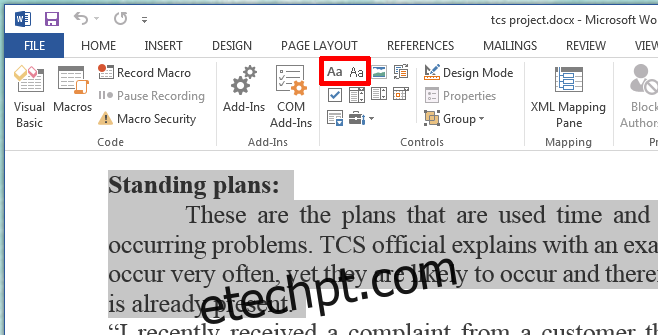
Ao clicar em “Propriedades”, a janela “Propriedades do Controle de Conteúdo” será exibida. Para facilitar a identificação, nomeie a seção ou texto na caixa “Título” e personalize a aparência da borda, se desejar. Essas ações são opcionais. O passo obrigatório é marcar as duas opções em “Bloqueio”: “O controle de conteúdo não pode ser excluído” e “O conteúdo não pode ser editado”.
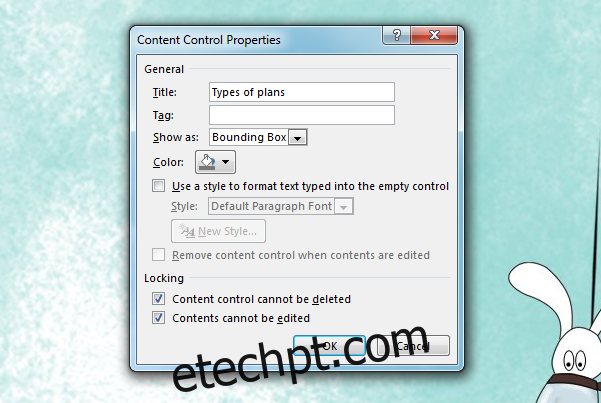
Feito isso, o conteúdo estará protegido contra exclusão ou edição, mesmo por você, a menos que a restrição seja removida. Da mesma forma, outras pessoas não conseguirão alterar as seções que foram protegidas.